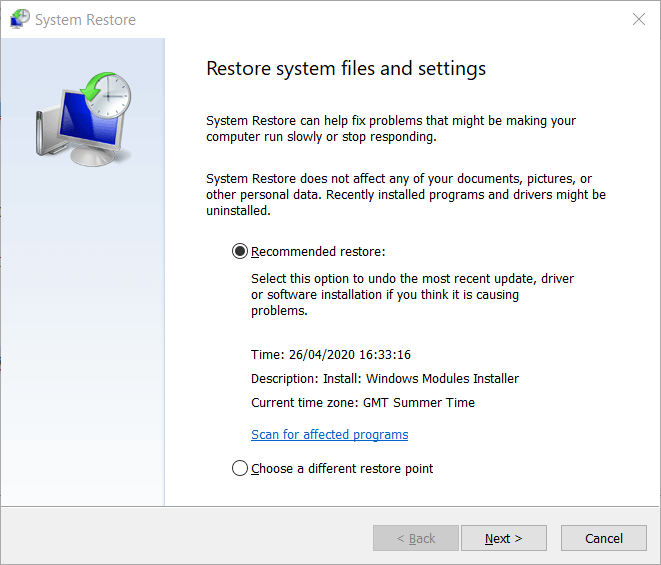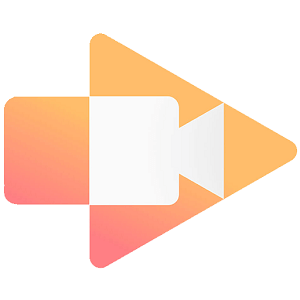FIX: 0x0000000C MAXIMUM_WAIT_OBJECTS_EXCEEDED
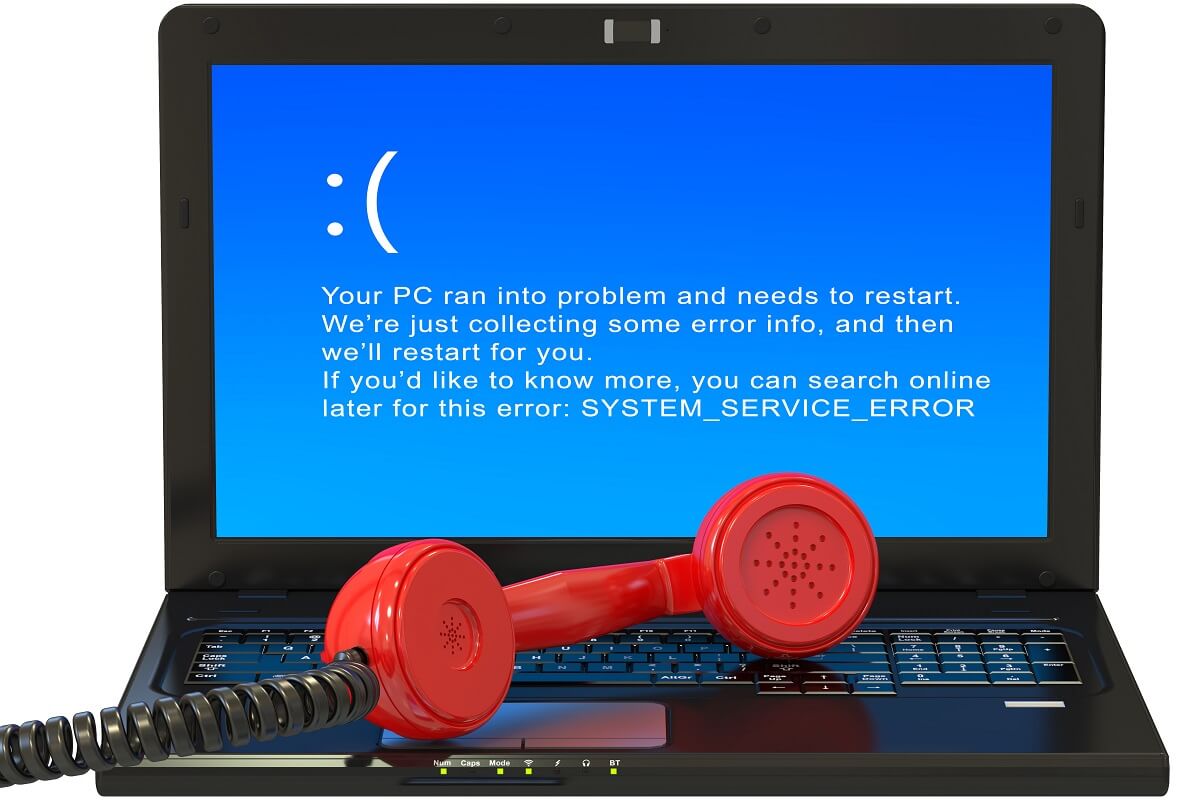
Kesalahan 0x0000000C MAXIMUM_WAIT_OBJECTS_EXCEEDED adalah hal lain Windows Masalah dengan Blue Screen of Death (BSOD) yang mungkin ditemui beberapa pengguna.
Masalah ini dapat terjadi setelah pengguna menginstal driver perangkat keras atau perangkat lunak baru. Kesalahan mungkin disebabkan oleh subrutin yang rusak atau dihapus (urutan instruksi program).
Ini adalah bagaimana Anda dapat memperbaiki galat 0x0000000C di Windows.
Bagaimana cara memperbaiki kesalahan BSoD 0x0000000C?
1. Jalankan pemindaian file sistem
- Kesalahan BSOD dapat disebabkan oleh file sistem yang rusak, yang dapat diperbaiki oleh pemindai file sistem.
- Klik kanan tombol Start pada Windows 10 dan pilih untuk berlari.
- Masuk cmd Di kotak Jalankan buka, dan tekan Ctrl + Shift + Enter hotkey.
- Ketik perintah ini di jendela prompt:
- DISM.exe / Daring / Membersihkan Gambar / Kembalikan Kesehatan.
- tekan Masuk kunci.
- Kemudian mulai pemindaian SFC dengan memasukkan sfc / scannow dan menekan Enter.

- Tunggu pemindaian SFC untuk melakukan tugasnya. Mengulang kembali Windows jika pemindaian memperbaiki file.
2. Jalankan pemindaian CHKDSK
Beberapa pengguna mungkin perlu menjalankan pemindaian CHKDSK (Periksa Disk) untuk memperbaiki kesalahan 0x0000000C. Untuk melakukannya, buka command prompt sebagai administrator seperti yang dijelaskan dalam resolusi pertama.
Lalu masuk chkdsk c: / f di jendela pesan dan tekan tombol Enter.

3. Perbarui driver perangkat
Kesalahan BSOD sering berkaitan dengan driver perangkat pihak ketiga yang baru diinstal. Oleh karena itu, memperbarui driver perangkat dengan perangkat lunak pembaruan driver adalah salah satu solusi yang paling mungkin untuk kesalahan 0x0000000C. Untuk itu, unduh Driver Booster 7 dengan mengklik Download Gratis di halaman web-nya.
Ketika Anda memiliki Driver Booster 7 berjalan, itu akan memulai pemindaian secara otomatis. Pemindaian itu akan menampilkan daftar perangkat dengan driver yang usang, hilang, rusak, atau tidak kompatibel. Pilih semua kotak centang perangkat di sana dan klik Memperbarui sekarang tombol.
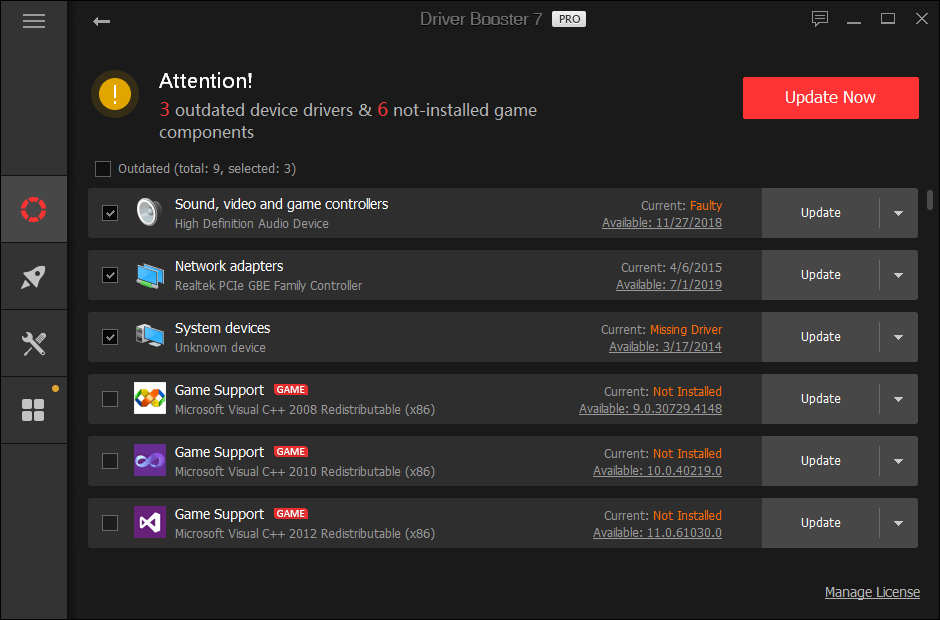
4. Periksa Windows 10 pembaruan
Saat pembaruan menyebar Windows 10 basis data driver, pastikan platform Anda sepenuhnya terbaru.
- tekan Windows tombol pintas keyboard + S untuk utilitas pencarian.
- Masukkan pembaruan sebagai kata kunci pencarian.
- Klik Periksa pembaruan untuk membuka tab Pengaturan yang ditampilkan langsung di bawah.

- tekan Cari pembaruan untuk mengunduh pembaruan yang tersedia.
5. Matikan koneksi desktop jarak jauh
Koreksi kesalahan ini 0x0000000C MAKSIMUM MAKSIMUM OBYEK BERKECUALI lebih khusus untuk Windows Sever 2008 dan 2012 platform.
- Buka Jalankan aksesori dengan menekan tombol Windows tombol dan R secara bersamaan.
- Ketik SystemPropertiesRemote.exe di kotak Buka dan klik tombol OK. Kemudian tab Remote akan terbuka di jendela System Properties.

- Pilih menu Jangan izinkan koneksi jarak jauh ke komputer ini pilihan.
- Pilih opsi Terapkan untuk mengonfirmasi pengaturan.
- Klik OK untuk keluar dari jendela System Properties.
6. Hapus driver dan perangkat lunak yang baru diinstal dengan System Restore
Memulihkan Windows Pada titik pemulihan, ini akan menghapus program dan driver yang baru saja diinstal yang dapat menyebabkan kesalahan 0x0000000C.
- Untuk melakukannya, buka Jalankan.
- Kemudian ketik rstrui di kotak Buka. Itu akan membuka Pemulihan Sistem saat Anda mengklik baik.
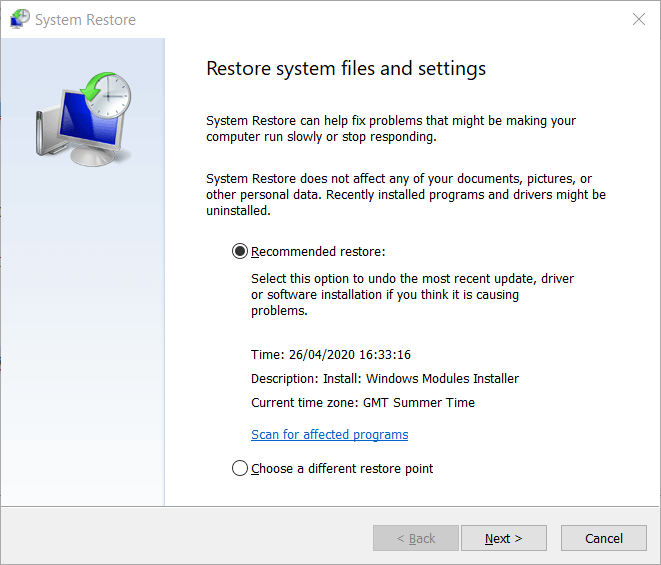
- Pilih menu Pilih titik pemulihan yang berbeda pilihan jika Anda berada di jendela System Restore.
- Klik Tampilkan lebih banyak titik pemulihan untuk memilih dari daftar lengkap titik pemulihan.

- Pilih titik pemulihan yang akan bergulir Windows kembali ke tanggal sebelum kesalahan 0x0000000C di desktop atau laptop Anda.
- Klik pada lanjut pilihan.
- Lalu tekan tombol Berakhir tombol.
7. Bersihkan instalasi Windows 10
Jika resolusi di atas tidak mencukupi, instalasi bersih dari Windows Ini bisa menjadi taruhan terbaik Anda. Anda akan kehilangan semua perangkat lunak pihak ketiga yang diinstal (dan file Anda sendiri yang tidak didukung) ketika Anda menginstal ulang Windows Dengan instalasi yang bersih.
Namun, itu sebabnya instalasi yang bersih mungkin dapat menyelesaikan masalah 0x0000000C. Untuk menginstal ulang Windows 10 dengan Perbarui Alatlihat instalasi bersih kami Windows 10 panduan.
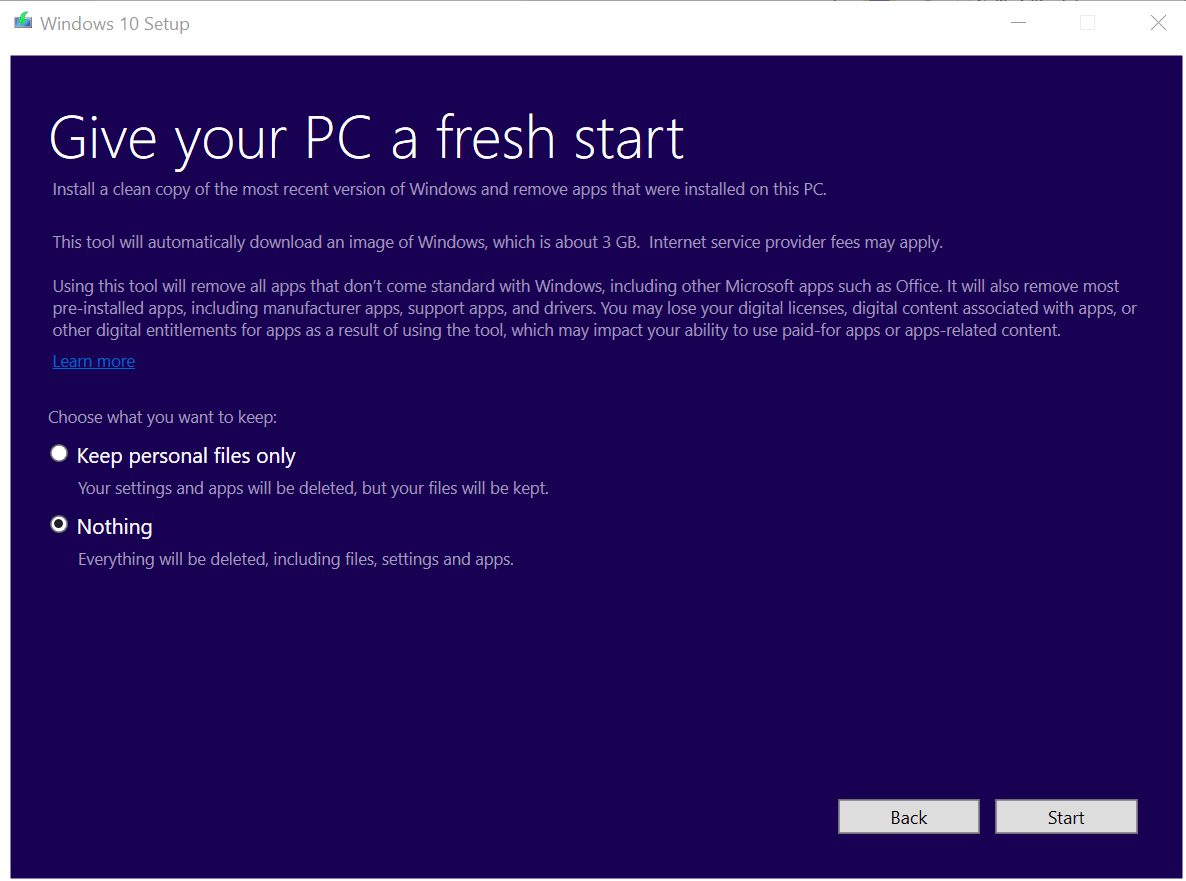
Perbaikan di atas kemungkinan akan menyelesaikan kesalahan MAXIMUM_WAIT_OBJECTS_EXCEEDED. Resolusi yang disediakan oleh pemecah masalah galat Microsoft juga dapat membantu dalam memperbaiki 0x0000000C.
Lihatlah big M Memecahkan masalah layar biru halaman kesalahan untuk solusi yang lebih mungkin.
Pertanyaan yang Sering Diajukan: Pelajari lebih lanjut tentang Blue Screens of Death
- Bagaimana cara memperbaiki Blue Screens of Death?
Tidak ada alasan pasti untuk kesalahan BSoD, tetapi menjaga log sistem Anda, DLL, dan program dengan benar akan mengurangi kemungkinan mereka muncul. Selain itu, penting juga untuk memastikan bahwa komponen perangkat keras Anda kompatibel.
- Apa Penyebab Blue Screen of Death Error?
Penyebab BSoD yang paling umum adalah masalah yang terkait dengan perangkat lunak dan perangkat keras yang umumnya fatal.
- Apakah layar biru kematian itu buruk?
Layar biru itu sendiri tidak buruk, tetapi itu menunjukkan bahwa PC Anda menghadapi kesalahan sistem yang fatal.